Excel: найти текст в диапазоне и вернуть ссылку на ячейку
Вы можете использовать следующую формулу, чтобы найти определенный текст в диапазоне в Excel и вернуть ссылку на ячейку:
=CELL("address",INDEX( A2:A11 ,MATCH("Warriors", A2:A11,0 )))
Эта конкретная формула будет искать текст «Воины» в диапазоне A2:A11 и возвращать ссылку на ячейку, в которой находится этот текст.
Например, эта формула может вернуть $A$6 , если в этой ячейке находится текст «Воины».
Следующий пример показывает, как использовать эту формулу на практике.
Пример: поиск текста в диапазоне и возврат ссылки на ячейку в Excel
Предположим, у нас есть следующий список названий баскетбольных команд в Excel:
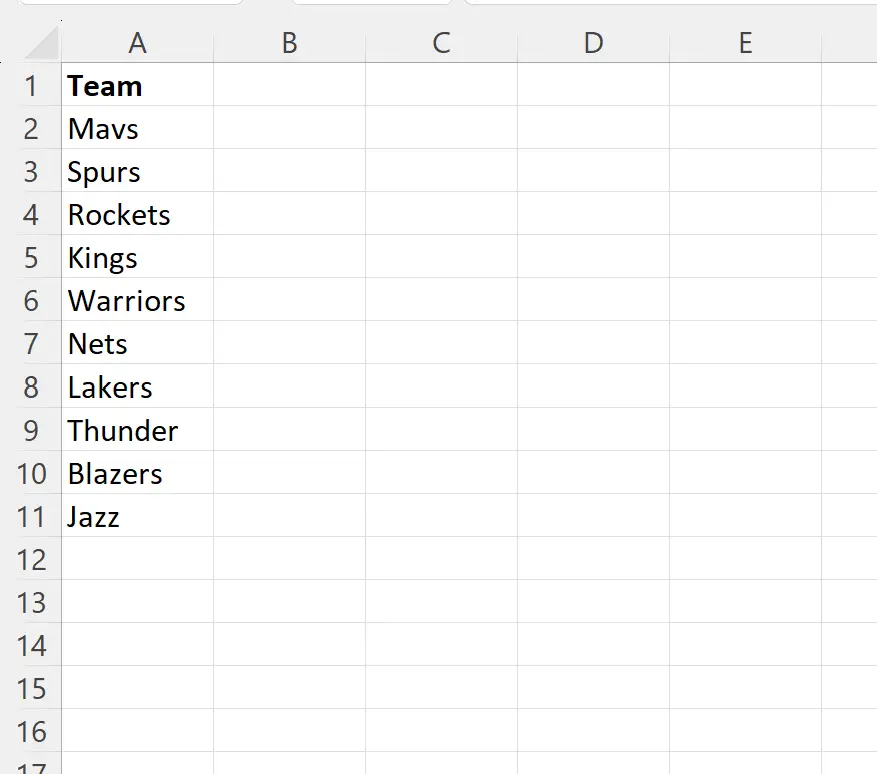
Предположим, мы хотим найти адрес ячейки, где находится команда «Воины».
Мы можем ввести следующую формулу в ячейку B2 :
=CELL("address",INDEX( A2:A11 ,MATCH("Warriors", A2:A11,0 )))
На следующем снимке экрана показано, как использовать эту формулу на практике:
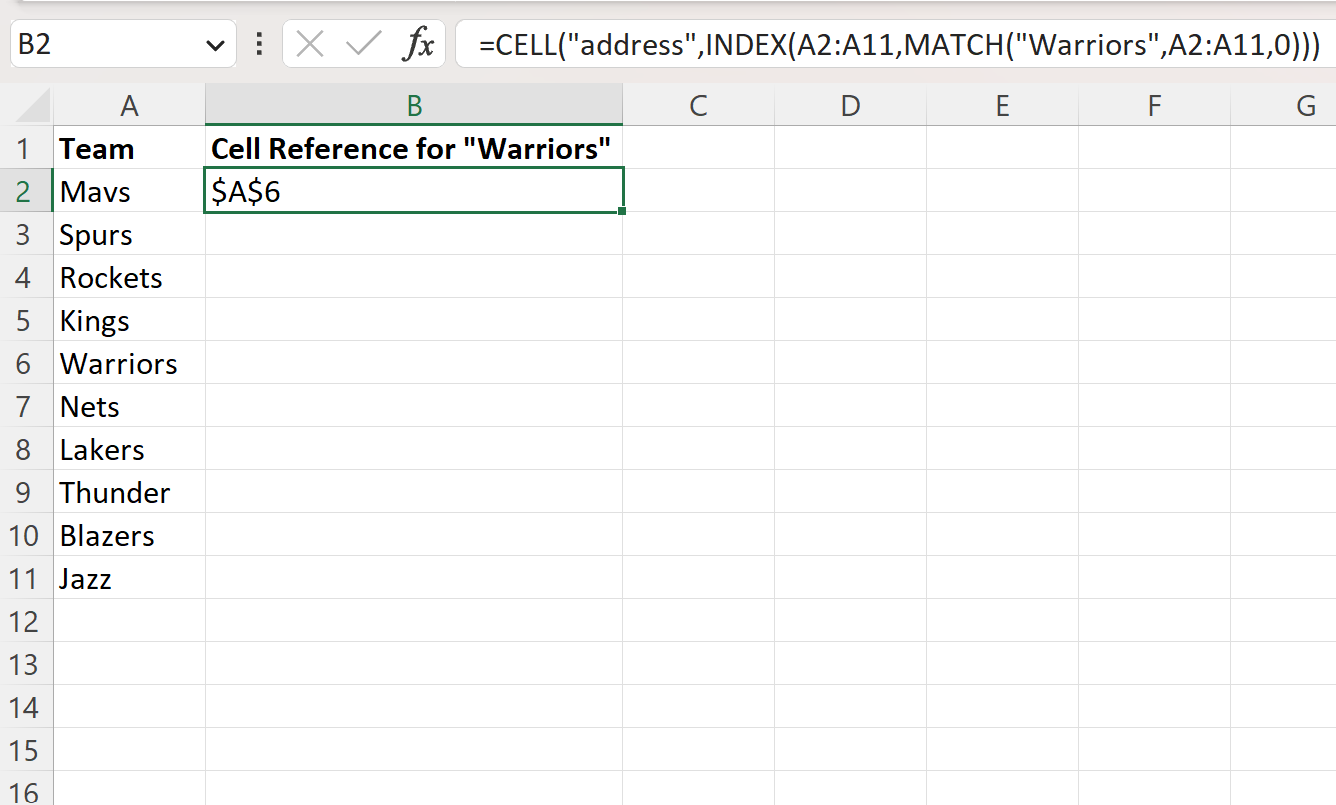
Формула сообщает нам, что текст «Воины» находится в ячейке $A$6 .
Обратите внимание: если бы мы хотели узнать только, какая позиция в списке содержит «Воинов», мы могли бы использовать только функцию ПОИСКПОЗ :
=MATCH("Warriors", A2:A11,0 )
На следующем снимке экрана показано, как использовать эту формулу на практике:
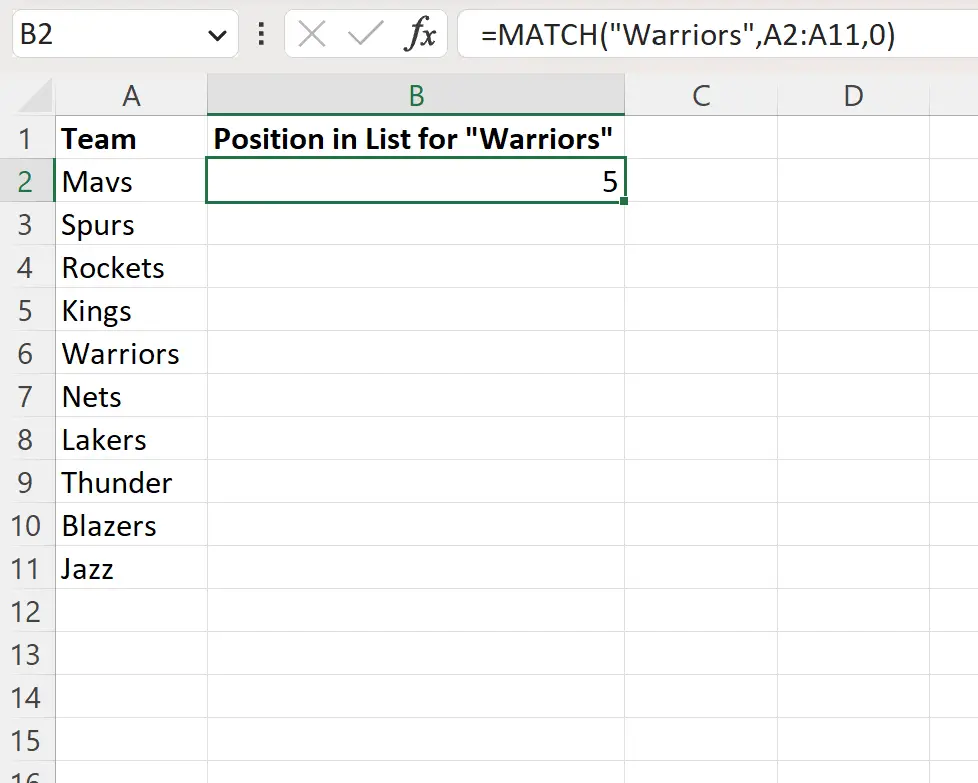
Формула говорит нам, что текст «Уорриорз» находится на пятой позиции в списке названий команд.
Дополнительные ресурсы
В следующих руководствах объясняется, как выполнять другие распространенные задачи в Excel:
Excel: как использовать СЧЕТЕСЛИ с несколькими диапазонами
Excel: как использовать функцию ЕСЛИ с диапазоном значений
Excel: простая формула «если не пусто»